2 meilleures façons de transférer des photos d'un ancien iPhone vers un nouvel iPhone 8 sans iTunes
Après avoir acheté un nouvel iPhone 8 / X, que ferez-vous? La plupart des utilisateurs choisiront de récupérer leurs données sur l'ancien appareil, mais comment obtenir toutes les données transférées rapidement et sans perte de données? Si vous utilisez probablement iTunes, il se peut que vous perdiez ou manquiez quelque chose. Ainsi, nous allons vous présenter ici le meilleurs moyens de copier des photos sur le nouvel iPhone 8 sans iTunes et sans perte de données.
- Méthode 1: Utiliser iCloud pour synchroniser de vieilles photos avec le nouvel iPhone 8 / X
- Méthode 2: Transférez en toute sécurité des photos d'un ancien appareil iOS vers le nouvel iPhone 8 / X avec Tenorshare iCareFone
Méthode 1: Utiliser iCloud pour synchroniser de vieilles photos avec le nouvel iPhone 8 / X
En tant que puissant économiseur de données et de fichiers, iCloud peut alors être utile pour les utilisateurs qui souhaitent transférer leurs photos.
La première chose à faire est d’activer l’option de sauvegarde des photos dans les airs.
Allez à: Paramètres >> Utilisateurs >> iCloud >> Photos, puis autorisez «Mon flux de photos».

Une fois ce processus terminé, vous pouvez connecter votre ancien appareil iOS au réseau Wi-Fi. Les photos seront automatiquement téléchargées sur iCloud.
Pour le nouvel iPhone 8 / X, il vous suffit de signerdans iCloud avec le même compte iCloud avec l'ancien. Une fois connecté au réseau Wi-Fi, les photos seront téléchargées de l’air au local. Et vous pouvez facilement transférer de vieilles photos sur le nouvel iPhone 8 / X.
Méthode 2: Transférez en toute sécurité des photos d'un ancien appareil iOS vers le nouvel iPhone 8 / X avec Tenorshare iCareFone
Pour les utilisateurs qui ont trop de photos à transférer,le stockage iCloud peut ne pas suffire. Ensuite, nous vous suggérons d’essayer autrement Tenorshare iCareFone, une alternative conviviale à iTunes, qui peut vous aider à placer facilement tous les albums photo tels que Pellicule, Piste photo, Photothèque et Partage de photos sur votre iPhone 8 / X sans toute perte de données.
- Après avoir téléchargé et installé Tenorshare iCareFonesur votre PC / Mac, vous devez ensuite connecter votre ancien appareil iOS au programme. Cliquez sur "Gestionnaire de fichiers" sur l'interface principale et vous verrez qu'il existe 9 types de données iOS que Tenorshare iCareFone peut vous aider à gérer.
- Vous devez ensuite sélectionner "Photo", le programme vadétecte automatiquement toutes les photos sur votre ancien appareil iOS. Vous pouvez ensuite vérifier ce que vous voulez et cliquer sur "Exporter" pour les enregistrer d’abord sur votre ordinateur.
- Après cela, sans lien avec l'ancien etconnectez votre nouvel iPhone 8/7 avec Tenorshare iCareFone. Suivez les mêmes étapes pour choisir "Photo" et cliquez sur le bouton "Importer". Une boîte de dialogue contextuelle apparaît alors sous Windows / Mac OS, recherchez le chemin dans lequel vous venez d'enregistrer les photos d'un ancien appareil iOS, puis ouvrez-les.
- Après un certain temps d’attente, les photos seront copiées en toute sécurité sur votre nouvel iPhone 8 / X. La vitesse dépend de la taille des photos et de la vitesse de votre ordinateur.
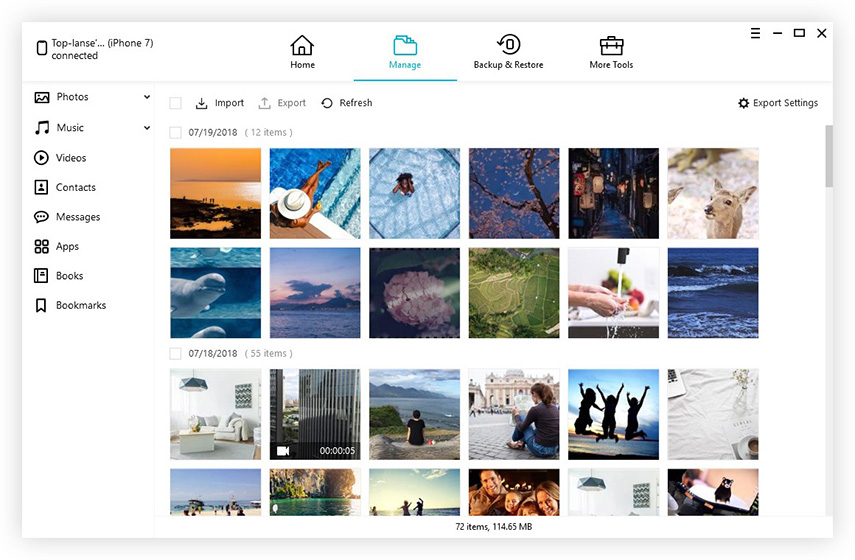

C’est tout sur la façon de transférer des photos de vieuxiPhone 7 / SE / 6s / 6 / 5s / 5 / 5c / 4s / 4 sur le nouvel iPhone 8 / X sans iTunes. Si cela vous convient, vous pouvez également utiliser Tenorshare iCareFone pour transférer d’autres types de données iOS, telles que des vidéos, des contacts, des notes, etc.









